解决trustedinstaller.exe内存占用过高的方法
TrustedInstaller.exe进程实际上是windows modules Installer的服务进程,而Windows Modules Installer Worker进程用于保证系统正常运行涉及到系统的安全和稳定。当trustedinstaller.exe占用内存过高时该怎么解决,下面是小编整理的详细的操作步骤,话不多说,一起来看看吧。

解决trustedinstaller.exe内存占用过高的方法
第一种处理方法:硬件上处理
在硬件上处理,增加电脑内存条,如2G内存升级到4G或是8G等容积。一般提示内存不足,在一般病毒感染或是木马病毒的情况下表明自己的电脑硬件不够,在经济充沛的情况下能够新增加电脑内存条。
第二种处理方法:等系统升级进行(在闲暇之时升级)
在不愿资金投入硬件的情况下,又想升级进行,该怎么办呢?仅有等,等计算机自动升级,当升级进行之后,TrustedInstaller.exe也就不会 运行并占用很多网络资源了!在这期间尽量不要操作电脑。
第三种处理方法:取消自动升级(不推荐)
不愿资金投入硬件,又想要马上操作电脑,那我们能直接取消自动升级,更改Windows升级设置,选择除开“自动升级(强烈推荐)”以外的其他三个选项就可以。
1、最先、点一下“Win”弹出界面输入“控制面板”。
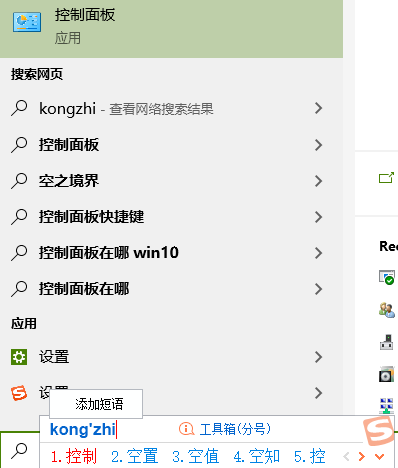
2、次之、在控制面板中寻找“Windows Update”。并点击进到。
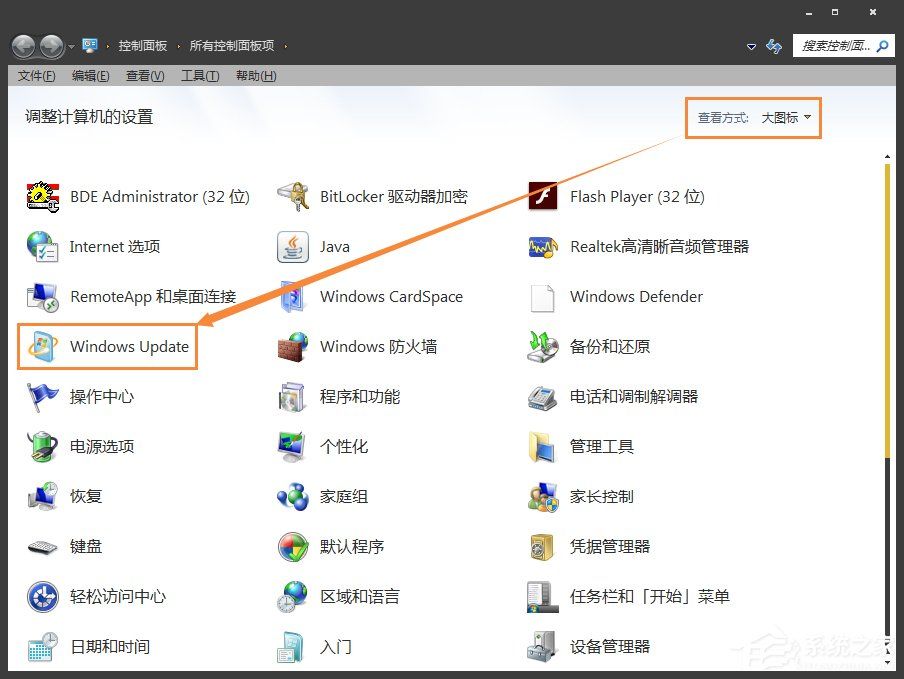
3、在Windows Update中寻找“更改设置”并点击进到设置界面。

4、在“关键升级”中选择“从来不检查更新(不建议)”,并点一下“确定”,那样系统也就不会升级。
以上是解决trustedinstaller.exe内存占用过高的方法的详细内容。更多信息请关注PHP中文网其他相关文章!

热AI工具

Undresser.AI Undress
人工智能驱动的应用程序,用于创建逼真的裸体照片

AI Clothes Remover
用于从照片中去除衣服的在线人工智能工具。

Undress AI Tool
免费脱衣服图片

Clothoff.io
AI脱衣机

Video Face Swap
使用我们完全免费的人工智能换脸工具轻松在任何视频中换脸!

热门文章

热工具

记事本++7.3.1
好用且免费的代码编辑器

SublimeText3汉化版
中文版,非常好用

禅工作室 13.0.1
功能强大的PHP集成开发环境

Dreamweaver CS6
视觉化网页开发工具

SublimeText3 Mac版
神级代码编辑软件(SublimeText3)
 华为手机内存不足怎么办(解决内存不足问题的实用方法)
Apr 29, 2024 pm 06:34 PM
华为手机内存不足怎么办(解决内存不足问题的实用方法)
Apr 29, 2024 pm 06:34 PM
华为手机内存不足已经成为很多用户面临的一个常见问题、随着移动应用和媒体文件的增加。帮助用户充分利用手机的存储空间、本文将介绍一些实用方法来解决华为手机内存不足的问题。1.清理缓存:历史记录以及无效数据,以释放内存空间,清除应用程序产生的临时文件。在华为手机设置中找到“存储”点击,选项“清除缓存”按钮即可删除应用程序的缓存文件。2.卸载不常用的应用程序:以释放内存空间,删除一些不常使用的应用程序。拖动到手机屏幕上方的、长按要删除的应用图标“卸载”然后点击确认按钮即可完成卸载,标志处。3.移动应用到
 英雄联盟不支持DX9怎么办?电脑玩英雄联盟升级DX11的方法
May 06, 2024 pm 12:07 PM
英雄联盟不支持DX9怎么办?电脑玩英雄联盟升级DX11的方法
May 06, 2024 pm 12:07 PM
近日,《英雄联盟》迎来14.9版本更新,更新后,《英雄联盟》在全球所有地区都不再支持DirectX9。也就是说用户的电脑显卡如果只能支持DirectX9,那么就要更换显卡或设备。显卡若是没问题,那么可以更新一下驱动程序。还可以更新升级一下系统,DirectX的版本也会随之更新。 据了解,DirectX是由微软开发的一系列应用程式开发界面(简称API)。 这款API允许各种应用程式与你电脑的硬件进行互动(包括但不限于鼠标,键盘,显卡等)。 许多应用都会用到DirectX,不过Direct
 AI 潮影响明显,TrendForce 上修本季度 DRAM 内存、NAND 闪存合约价涨幅预测
May 07, 2024 pm 09:58 PM
AI 潮影响明显,TrendForce 上修本季度 DRAM 内存、NAND 闪存合约价涨幅预测
May 07, 2024 pm 09:58 PM
根据TrendForce的调查报告显示,AI浪潮对DRAM内存和NAND闪存市场带来明显影响。在本站5月7日消息中,TrendForce集邦咨询在今日的最新研报中称该机构调升本季度两类存储产品的合约价格涨幅。具体而言,TrendForce原先预估2024年二季度DRAM内存合约价上涨3~8%,现估计为13~18%;而在NAND闪存方面,原预估上涨13~18%,新预估为15~20%,仅eMMC/UFS涨幅较低,为10%。▲图源TrendForce集邦咨询TrendForce表示,该机构原预计在连续
 deepseek怎么本地微调
Feb 19, 2025 pm 05:21 PM
deepseek怎么本地微调
Feb 19, 2025 pm 05:21 PM
本地微调 DeepSeek 类模型面临着计算资源和专业知识不足的挑战。为了应对这些挑战,可以采用以下策略:模型量化:将模型参数转换为低精度整数,减少内存占用。使用更小的模型:选择参数量较小的预训练模型,便于本地微调。数据选择和预处理:选择高质量的数据并进行适当的预处理,避免数据质量不佳影响模型效果。分批训练:对于大数据集,分批加载数据进行训练,避免内存溢出。利用 GPU 加速:利用独立显卡加速训练过程,缩短训练时间。
 Edge浏览器内存占用太多怎么办 内存占用太多的解决办法
May 09, 2024 am 11:10 AM
Edge浏览器内存占用太多怎么办 内存占用太多的解决办法
May 09, 2024 am 11:10 AM
1、首先,进入Edge浏览器点击右上角三个点。2、然后,在任务栏中选择【扩展】。3、接着,将不需要使用的插件关闭或者卸载即可。
 仅用250美元,Hugging Face技术主管手把手教你微调Llama 3
May 06, 2024 pm 03:52 PM
仅用250美元,Hugging Face技术主管手把手教你微调Llama 3
May 06, 2024 pm 03:52 PM
我们熟悉的Meta推出的Llama3、MistralAI推出的Mistral和Mixtral模型以及AI21实验室推出的Jamba等开源大语言模型已经成为OpenAI的竞争对手。在大多数情况下,用户需要根据自己的数据对这些开源模型进行微调,才能充分释放模型的潜力。在单个GPU上使用Q-Learning对比小的大语言模型(如Mistral)进行微调不是难事,但对像Llama370b或Mixtral这样的大模型的高效微调直到现在仍然是一个挑战。因此,HuggingFace技术主管PhilippSch
 如何开启抖音免打扰设置
May 04, 2024 pm 04:18 PM
如何开启抖音免打扰设置
May 04, 2024 pm 04:18 PM
开启抖音免打扰设置步骤:进入设置页面;找到通知设置;关闭非重要通知;关闭系统通知;保存设置。开启后,点赞、评论、系统升级提示等通知将被静音或关闭,群聊消息除外。
 win7到win10升级指南:详解操作步骤及注意事项
May 06, 2024 am 11:40 AM
win7到win10升级指南:详解操作步骤及注意事项
May 06, 2024 am 11:40 AM
随着科技的不断发展,微软也在持续更新和优化Windows操作系统,为用户提供更好的使用体验。从Windows7升级到Windows10,不仅可以享受到更多新功能和性能改进,还能获得更长期的技术支持。本文将详细介绍从Windows7升级到Windows10的操作步骤,以及在升级过程中需要注意的事项,帮助你顺利完成系统升级。工具原料:系统版本:Windows7(任意版本)、Windows10(最新版本)品牌型号:任意品牌和型号的个人电脑,如联想、戴尔、惠普等软件版本:微软官方提供的Windows10






